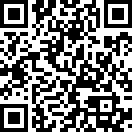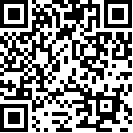目录
摘要 正文 DataTransfer.prototype.dropEffect DataTransfer.prototype.effectAllowed 设置拖拽图片 参考资料
摘要 本文主要讲述了:
DataTransfer.prototype.dropEffectDataTransfer.prototype.effectAllowed设置拖拽图片
正文 DataTransfer.prototype.dropEffect 当进行拖拽时,DataTransfer.prototype.dropEffect用于配置鼠标悬浮在放置目标上方时的视觉效果
DataTransfer.prototype.dropEffect的取值范围:
copy 复制move 移动link 创建链接none 禁止放置
注意:
由于该属性仅对于放置目标有效果,通常在dragover事件中设置
出于语义化考虑,如果DataTransfer.prototype.dropEffect为move,则开发者应该在drop事件中把源数据移除
示例:
learn_drag/index.html
1 2 3 4 5 6 7 8 9 10 11 12 13 14 15 16 17 <!DOCTYPE html > <html lang ="en" > <head > <meta charset ="UTF-8" /> <meta name ="viewport" content ="width=device-width, initial-scale=1.0" /> <meta http-equiv ="X-UA-Compatible" content ="ie=edge" /> <title > Document</title > <link rel ="stylesheet" href ="./css/index.css" /> <script defer src ="./js/index.js" > </script > </head > <body > <div id ="foo" draggable ="true" class ="draggable" > please drag it into the blue area </div > <div class ="droppable" > </div > </body > </html >
learn_drag/css/index.css
1 2 3 4 5 6 7 8 9 10 .draggable { width : 100px ; height : 100px ; background-color : #f00 ; } .droppable { width : 200px ; height : 200px ; background-color : #00f ; }
learn_drag/js/index.js
1 2 3 4 5 6 7 8 9 10 11 12 13 14 15 16 17 18 19 20 21 22 23 24 25 26 27 28 29 30 31 32 const draggableElement = document .querySelector('.draggable' );const droppableElement = document .querySelector('.droppable' );draggableElement.addEventListener('dragstart' , function (event ) console .log('dragstart' ); event.dataTransfer.setData('text/plain' , this .id); }); draggableElement.addEventListener('dragend' , function (event ) console .log('dragend' ); }); draggableElement.addEventListener('drag' , function (event ) console .log('drag' ); }); droppableElement.addEventListener('dragenter' , function (event ) console .log('dragenter' ); }); droppableElement.addEventListener('dragover' , function (event ) event.preventDefault(); console .log('dragover' ); event.dataTransfer.dropEffect = 'move' ; }); droppableElement.addEventListener('dragleave' , function (event ) console .log('dragleave' ); }); droppableElement.addEventListener('drop' , function (event ) console .log('drop' ); this .appendChild( document .getElementById(event.dataTransfer.getData('text/plain' )) ); });
DataTransfer.prototype.effectAllowed DataTransfer.prototype.effectAllowed用于配置被拖拽元素所允许的拖拽效果,若dragover中的DataTransfer.prototype.dropEffect与之不匹配,则无法触发drop事件
DataTransfer.prototype.effectAllowed的取值范围:
none 禁止放置copy 复制copyLink 复制或创建链接copyMove 复制或移动link 创建链接linkMove 创建链接或移动move 移动all 复制或移动或创建链接uninitialized 未初始化,等效于all
默认值为uninitialized
注意:该属性在且仅能在 dragstart事件中配置
示例:
learn_drag/index.html
1 2 3 4 5 6 7 8 9 10 11 12 13 14 15 16 17 <!DOCTYPE html > <html lang ="en" > <head > <meta charset ="UTF-8" /> <meta name ="viewport" content ="width=device-width, initial-scale=1.0" /> <meta http-equiv ="X-UA-Compatible" content ="ie=edge" /> <title > Document</title > <link rel ="stylesheet" href ="./css/index.css" /> <script defer src ="./js/index.js" > </script > </head > <body > <div id ="foo" draggable ="true" class ="draggable" > please drag it into the blue area </div > <div class ="droppable" > </div > </body > </html >
learn_drag/css/index.css
1 2 3 4 5 6 7 8 9 10 .draggable { width : 100px ; height : 100px ; background-color : #f00 ; } .droppable { width : 200px ; height : 200px ; background-color : #00f ; }
learn_drag/js/index.js
1 2 3 4 5 6 7 8 9 10 11 12 13 14 15 16 17 18 19 20 21 22 23 24 25 26 27 28 29 const draggableElement = document .querySelector('.draggable' );const droppableElement = document .querySelector('.droppable' );draggableElement.addEventListener('dragstart' , function (event ) console .log('dragstart' ); event.dataTransfer.effectAllowed = 'copy' ; event.dataTransfer.setData('text/plain' , this .id); }); draggableElement.addEventListener('dragend' , function (event ) console .log('dragend' ); }); draggableElement.addEventListener('drag' , function (event ) console .log('drag' ); }); droppableElement.addEventListener('dragenter' , function (event ) console .log('dragenter' ); }); droppableElement.addEventListener('dragover' , function (event ) event.preventDefault(); console .log('dragover' ); event.dataTransfer.dropEffect = 'move' ; }); droppableElement.addEventListener('dragleave' , function (event ) console .log('dragleave' ); }); droppableElement.addEventListener('drop' , function (event ) console .log('drop' ); });
设置拖拽图片 当拖拽发生时,默认情况下浏览器会根据被拖拽目标生成一个半透明的图片并使之伴随鼠标移动,但开发者也可以手动设置此图片。
注意:
在且仅能在 dragstart事件的回调函数中设置若此前未缓存过对应图片,则第一次拖拽时浏览器会去请求图片,第二次拖拽时图片才能生效
示例:
learn_drag/index.html
1 2 3 4 5 6 7 8 9 10 11 12 13 14 15 16 17 18 19 20 21 22 23 24 25 <!DOCTYPE html > <html lang ="en" > <head > <meta charset ="UTF-8" /> <meta name ="viewport" content ="width=device-width, initial-scale=1.0" /> <meta http-equiv ="X-UA-Compatible" content ="ie=edge" /> <title > Document</title > <link rel ="stylesheet" href ="./css/index.css" /> <script defer src ="./js/index.js" > </script > </head > <body > <h1 > please select some text and drag it into the blue area</h1 > <a href ="https://www.baidu.com/" > please drag it into the blue area</a > <img src ="https://www.baidu.com/img/bd_logo1.png" alt ="please drag it into the blue area" /> <div draggable ="true" class ="draggable" > please drag it into the blue area </div > <div class ="droppable" > </div > <input type ="text" placeholder ="placeholder" /> <textarea placeholder ="placeholder" > </textarea > </body > </html >
learn_drag/css/index.css
1 2 3 4 5 6 7 8 9 10 .draggable { width : 100px ; height : 100px ; background-color : #f00 ; } .droppable { width : 200px ; height : 200px ; background-color : #00f ; }
learn_drag/js/index.js
1 2 3 4 5 6 7 8 9 10 11 12 13 14 15 16 17 18 19 20 21 22 23 24 25 26 27 28 29 30 31 const draggableElement = document .querySelector('.draggable' );const droppableElement = document .querySelector('.droppable' );draggableElement.addEventListener('dragstart' , function (event ) console .log('dragstart' ); let imageElement = new Image(); imageElement.src = 'https://www.baidu.com/img/bd_logo1.png' ; event.dataTransfer.setDragImage(imageElement, 0 , 0 ); }); draggableElement.addEventListener('dragend' , function (event ) console .log('dragend' ); }); draggableElement.addEventListener('drag' , function (event ) console .log('drag' ); }); droppableElement.addEventListener('dragenter' , function (event ) console .log('dragenter' ); }); droppableElement.addEventListener('dragover' , function (event ) event.preventDefault(); console .log('dragover' ); }); droppableElement.addEventListener('dragleave' , function (event ) console .log('dragleave' ); }); droppableElement.addEventListener('drop' , function (event ) console .log('drop' ); });
参考资料
本文对你有帮助?请支持我
支付宝
微信